
Så du kan tilpasse klokken på låseskjermen på Android-en din
Android-brukere er allerede vant til å tilpasse alt. Og blant så mange tilpasningsmuligheter har en blitt ganske populær i det siste, og det er tilpass låseskjermklokken på Android. Det er ikke en del av mobilprogramvaren vår som vi vanligvis ser på når vi tenker på å gi mobilen vår et unikt design, og det er nettopp det som gjør den så spesiell.
Det er derfor vi i denne artikkelen ønsker å forklare hvordan du tilpasser klokken på låseskjermen på Android-en din. Og dermed vil det unike utseendet til mobilen din vekke nysgjerrigheten til hvem som helst fra første øyeblikk du slår på skjermen for å låse den opp, lese varsler eller se klokkeslettet.
Tilpasse klokken på Android-låseskjermen
utgangspunktet, I Android kan du tilpasse klokken på låseskjermen på to måter. Den første ville være å bruke konfigurasjonsalternativene for nevnte klokke som operativsystemet har som standard. På denne måten kan du gjøre noen grunnleggende tilpasninger av klokkeformatet, selv om du generelt ikke kan gå inn i for avanserte designinnstillinger.
En annen måte å tilpasse klokken på låseskjermen på er gjennom spesialiserte personaliseringsapper. Det er utallige av dem i Android Play Store, så vi vil anbefale noen av de beste, og vi vil lære deg de grunnleggende trinnene for å bruke dem.
Alternativ #1: Standard grunnleggende tilpasninger
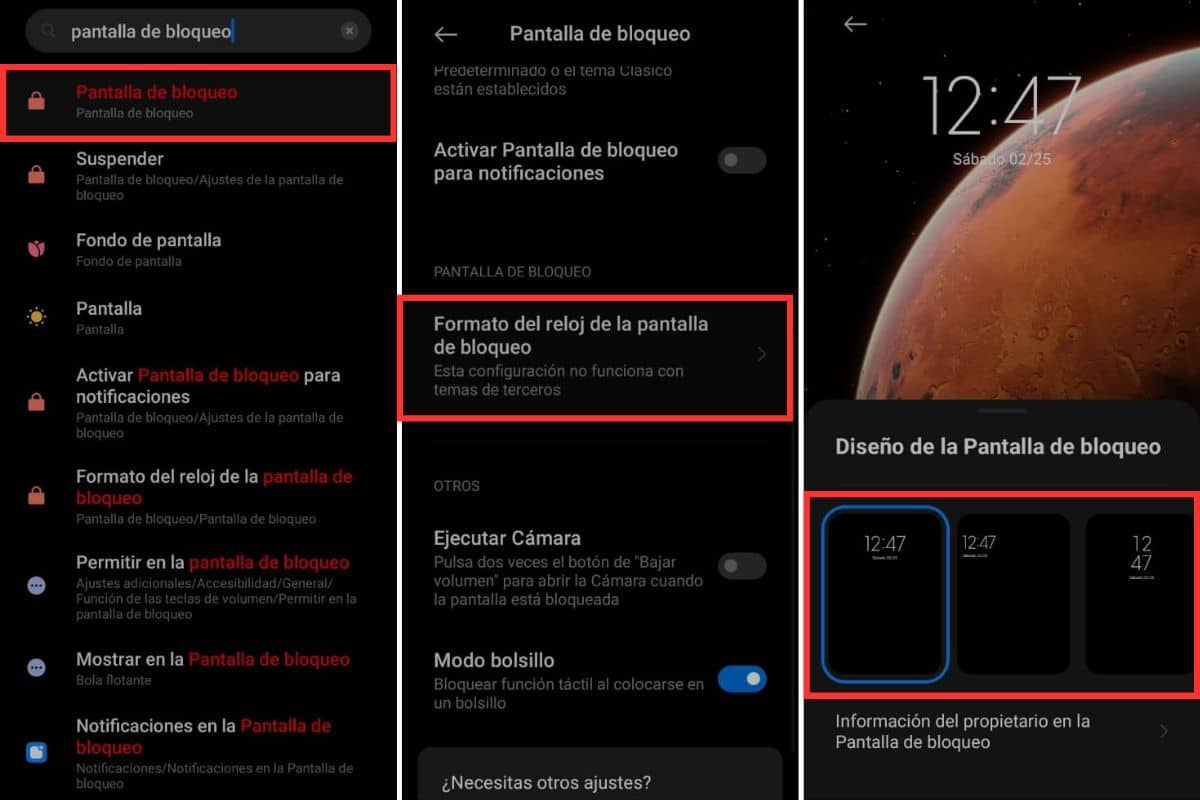
Vi vil først lære deg hvordan du gjør grunnleggende Android-låseskjermklokketilpasninger ved å bruke standardtilpasningsalternativene som følger med telefonen din. For å gjøre dette kan du gå inn i innstillingene og velge et annet format for klokken enn det du allerede brukte. Følg disse trinnene for å gjøre det:
- Tast inn Justeringer fra telefonen din.
- Trykk på søkefeltet øverst på skjermen.
- Se etter vilkårene «Låseskjerm" (eller noe lignende).
- Velg alternativet som passer best til søket ditt.
- Nå, på den nye skjermen, gå til Låseskjermens klokkeformat.
- Du vil kunne se ulike designalternativer for klokken på låseskjermen.
- Velg ditt favorittklokkeformat for mobilskjermen.
Alternativ #2: Apper for å tilpasse låseskjermen
Selv om det forrige alternativet allerede lar oss velge forskjellige formater for låseskjermklokken, som vi forventet, kan det ikke gjøres avanserte designjusteringer med dette alternativet. Derfor vil vi anbefale noen apper hvor du kan velge helt unike design til klokken din. Disse er:
Klokke-widget-app for låseskjerm
Den første, Klokke-widget-app for låseskjerm, som har uendelige muligheter mht klokkedesign kjempekul for låseskjermen din. I denne applikasjonen kan du velge mellom alle slags unike stiler, mellom digitale, analoge, armbåndsurstiler, blant andre.
Hver urskive kan også tilpasses, siden du kan velge farge og animasjon, fra flere kule designet animasjoner for tidsoverganger.
Alltid på display Amoled Clock
Always on Display er en funksjon på mobiltelefoner med AMOLED- eller OLED-skjermer der skjermen fortsetter å vise begrenset informasjon (som tiden) etter at enheten har blitt låst. Så, som du kan gjette, lar denne appen deg emuler Alltid på skjermen på mobiler som ikke har denne funksjonen fra fabrikk.
Best av alt, med denne appen kan du være veldig selektiv med dataene som vises på skjermen mens telefonen er låst. Ikke bare vil du kunne velge å vise tiden med en unikt designet klokke, du kan også aktivere visning av varsler og bakgrunnsbilde, dato, batteri osv.